
Ak posielate emaily s prílohami z Microsoft Outlook, tak v niektorých prípadoch môže nastať situácia, že prijímateľovi, ktorý používa pre príjem a správu emailov Mozilla Thunderbird, namiesto príloh príde len akýsi súbor winmail.dat (platí to aj opačne, ak vy používate Mozilla Thunderbird, môže vám prísť email s prílohou winmail.dat).
Tento súbor si vedia otvoriť len užívatelia Microsoft Outlook, ale užívateľom Mozilla Thunderbird sa len otvorí okno s ponukou aplikácií, ktorou by si mohli súbor otvoriť. Hoci takýto súbor si budete vedieť otvoriť napr. v Notepade, nebude obsahovať žiadne užitočné informácie. Ako odstrániť tento problém, aby sa namiesto súboru winmail.dat zobrazovali správne prílohy?
Riešenie v Microsoft Outlook
Ideálne je, aby tento problém si vyriešil užívateľ Microsoft Outlook. Problém spočíva v tom, že aplikácia Outlook môže emaily naformátovať tromi spôsobmi:
- HTML
- Rich text
- Plain text
Plain text je obyčajný text, ktorý Mozilla Thunderbird prečíta bez problémov a bez problémov prečíta aj text vo formáte HTML, pretože formátovanie obsahu emailu je nastavené priamo v kóde, s čím Mozilla Thunderbird nemá problém.
Problém je len s formátom Rich text, ktorý priamo do tela emailu ukladá rôzne formátovanie, ako napr. tučné písmo, šikmé písmo, farebné písmo, ale počítajú sa sem aj obrázky alebo iné médiá. Takýto naformátovaný text si prečítajú iní užívatelia Microsoft Outlook, keďže ide o rovnakého klienta, ale iní klienti, ako Mozilla Thunderbird si takýto text neprečítajú a namiesto toho je takýto obsah emailu "zabalený" do súboru winmail.dat a poslaný ako príloha, z ktorej nie je žiadny úžitok.
Ak používate Microsoft Outlook, tak v nastavení emailu si musíte vytváranie správ nastaviť na HTML alebo Plain formát (tak isto nastaviť aj ako konvertovanie správ pri odosielaní) a emaily už budete posielať v formáte, ktorý si prečítajú aj prijímatelia mimo Microsoft Outlook.
Podrobnejšie informácie aj s postupom nájdete v článku How email message formats affect Internet email messages in Outlook.
Riešenie v Mozilla Thunderbird
Čo však robiť, keď väčší problém je, že súbory vo formáte winmail.dat prijímate? Aby ste takéto súbory neprijímali, museli by si správne formátovanie nastaviť všetci užívatelia Microsoft Outlook, ktorí vám posielajú emaily, čo pre vás nie je zrovna ideálne riešenie.
Existuje však doplnok, ktorý tento problém efektívne vyrieši. Ide o doplnok LookOut, ktorý si do Mozilla Thunderbird môžete nainštalovať.
Spustite Mozilla Thunderbird, hore napravo kliknite na hamburgerové menu a v ponuke kliknite na Doplnky a témy:
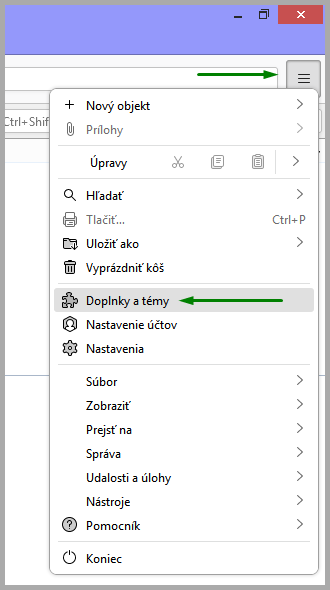
Otvorí sa karta Rozšírenia, do vyhľadávacieho poľa zadajte lookout a klikne na ikonu vyhľadávania:
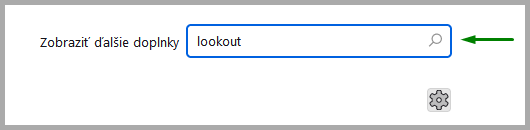
Výsledok sa otvorí na novej karte a mali by ste vidieť konkrétne tento doplnok. Kliknite na Pridať do programu Thunderbird:

Vyskočí kontrolne okno, kliknite na Pridať:
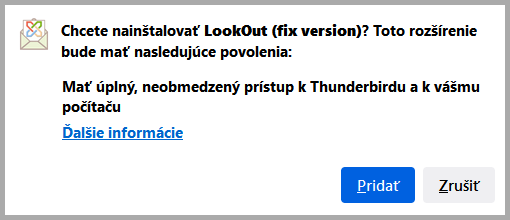
Po inštalácii dostanete potvrdenie, že inštalácia sa podarila.
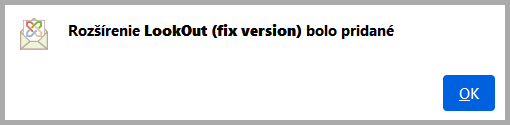
Teraz si znovu otvorte email so súborom winmail.dat a už by ste mali vidieť všetok obsah tak, ako má byť.
Alternatívna inštalácia doplnku LookOut
Ak by ste z nejakého dôvodu mali problém s inštaláciou doplnku LookOut horeuvedeným spôsobom, stiahnite si ho z tejto stránky.
Na stránke kliknite na Prevziať teraz
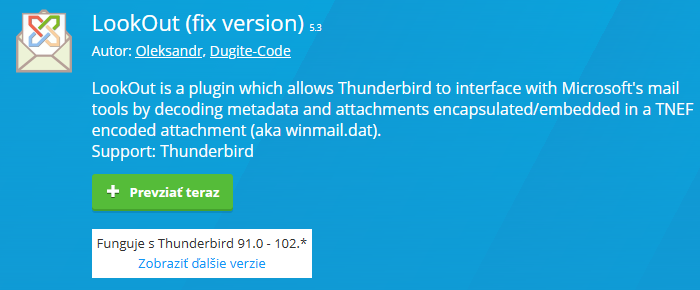
a súbor si uložte niekam do počítača.

Podobne ako v predchádzajúcom prípade, v Thunderbirde kliknite vľavo hore na hamburgerové menu a následne na Doplnky a témy. Na karte Rozšírenia kliknite na ozubené koleso a na Nainštalovať doplnok zo súboru...:
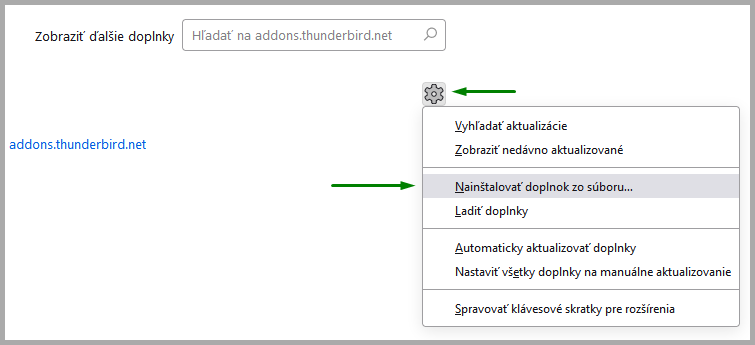
V počítači sa preklikajte k súboru a vyberte ho pre inštaláciu. Dostanete varovanie, v tomto prípade len kliknite na Pridať:
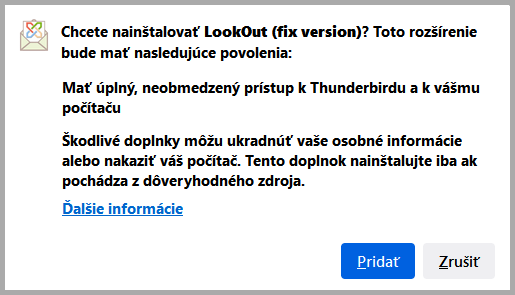
Následne dostanete informáciu, že doplnok bol pridaný a teraz v emaile z Outlooku uvidíte všetok obsah riadne, bez winmail.dat prílohy.
Pozrite aj tento článok
Pozrite aj tento článok















